Mi Samsung Galaxy no enciende y se reinicia o se queda en el logo - Solución fácil

Hoy consideraremos un inconveniente, que se nos ha estado presentando últimamente en los modelos Samsung. Se reinicia o se queda congelado en el logo, dispositivos como Galaxy M10, M20, M30. Debido a su frecuencia, muchos expertos en la materia encontraron la solución. Hoy te la presentaremos, como siempre, en un lenguaje claro y sencillo.
¿Qué debo hacer si mi dispositivo se queda congelado?
Lo primero es no alarmarse, muchas veces los cuelgues son una cuestión temporal y aislada. Esto quiere decir, que existe la posibilidad de que no vuelvan a presentarse. Por ello, lo primero en el caso de que tu teléfono se cuelgue, es reiniciarlo o forzar su apagado. Si arranque funciona normalmente, no deberías preocuparte demasiado.
En todo caso, analiza las posibles causas por las que está ocurriendo esto. Lo primero es ver si una aplicación que instalaste hace poco está ocasionando el problema. De ser así, no está de más desinstalarla. A su vez, ten en cuenta que hay muchos motivos por los que esto puede ocurrir, circunstancias de las que te hablamos un poco más abajo.
Razones por las que un celular se queda congelado en el logo al iniciar
- Cuando el celular actualiza el sistema, se reinicia automáticamente y se queda en el logo de la marca. Y suele tardar un notable espacio de tiempo instalando las aplicaciones nuevamente y archivos de actualización. Por lo que aconsejamos, ser pacientes y esperar al menos 3 horas.
- Otra razón recurrente, es que la actualización del sistema haya salido mal.
- Es factible que se haya descargado un malware fuera del Play store. Por lo que sugerimos estar alerta desde el inicio, para detectar a tiempo las aplicaciones maliciosas.
- Otra muy común, es que la aplicación presente fallas al ejecutarse.
- Una razón por la que muchos usuarios se han arriesgado, es personalizando su software. Utilizando métodos como flashear un nuevo ROM o rootear tu dispositivo Samsung Galaxy.
- La memoria tenga un funcionamiento erróneo.

Teniendo todas estas atenuantes presentes, podemos evaluar y determinar la manera correcta de resolver eficazmente el inconveniente. A continuación, te aconsejamos una primera solución que ha resultado eficaz y un gran alivio para muchos usuarios.
Lo primero que debes hacer para resolver el problema de tu movil Samsung
- En estos casos, ha dado buenos resultados emplear el Hard Reset en el equipo Samsung. Se presiona el botón de “volumen arriba”, el botón de “Home” (en los celulares Samsung, es la tecla que se encuentra abajo en el centro) y el botón de “Encendido” de manera simultánea.
- Enseguida entrará a la pantalla de Hard Reset. Para navegar en este sistema sólo emplearemos los botones de “Volúmen” y “Encendido”, seleccionamos y activamos la opción “wipe data Factory reset”.
- El móvil empezará a resetear y esperamos que entre al sistema Android. En la mayoría de los casos el problema se soluciona. En caso contrario, aquí te explicamos la otra manera de resolverlo.
Solucionar el problema ejecutando el Software oficial de Samsung
- Este método se efectuará con la ayuda de tu computador o Laptop. Descargarás 2 programas. El software que contenga los drivers que permitirá que la PC reconozca tú móvil a través de la USB. Y descargar el “Firmware” oficial de la empresa Samsung, acorde al modelo de tu equipo.
- Conectamos tu celular al ordenador. Recomendamos que utilices el cable original de Samsung, para evitar inconvenientes futuros.
- Intentamos apagar el celular utilizando los siguientes botones: “Encendido” y “Volúmen -”, lo sostenemos hasta que se apague el dispositivo. Cuando se apague inmediatamente soltamos el botón de “Encendido” y pulsamos la tecla de “Volúmen +”.
- Entrará a una pantalla que dirá “Warning”. Y pulsamos nuevamente el “Volúmen +”. Presentará el estado de “Downloading”.
- Nos dirigimos al computador. Ejecutamos primero el programa de los drivers Samsung, para el reconocimiento del USB de móvil. Se reinicia el ordenador.
- Luego con la ayuda del ZIP extraemos los archivos “Firmware”.
Ejecuta el Software oficial de Samsung (útil para la mayoría de modelos)
- Ejecutamos el Software oficial de Samsung, Odin3. Nos saldrá una ventanita y pulsamos aceptar.
- Ya el programa abierto notaremos una barra o franja azul en proceso, indicando que el software ha reconocido el dispositivo.
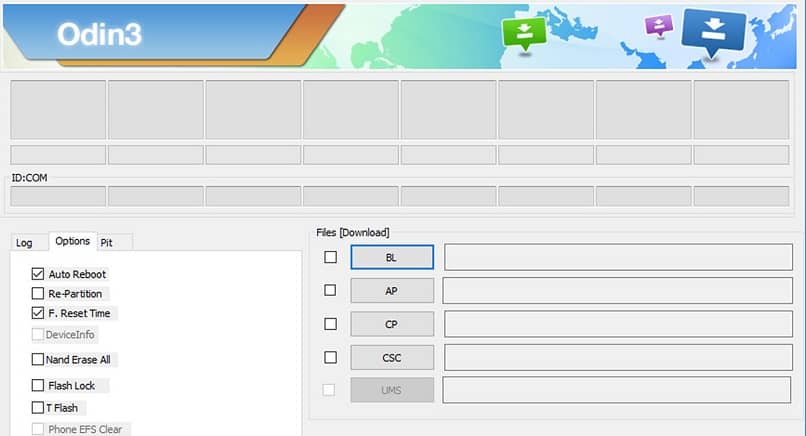
- Al lado derecho del programa observarás 5 botones. Tu misión consistirá en descargar el archivo correspondiente a los primeros 4 botones. El último botón no lo tocaremos.
- Ejemplo. Pulsamos el botón BL. Aparecerá la ventana “Abrir”. Allí nos dirigimos a la carpeta donde descargamos el “Firmware”. Y seleccionamos el archivo que empiece por BL. Y pulsamos “Abrir”. Si el archivo se carga en el espacio correspondiente al botón BL, repite la operación en los botones siguientes.
- En esta etapa asegúrate que el cable no esté desconectado. Y pulsa el botón “Start”.
- Automáticamente se empezará a cargar los archivos del software. El proceso puede durar cerca de los 5 minutos.
Aprende a hacerlo en Samsung Galaxy M10
Los métodos anteriores funcionan en muchos modelos de la empresa, en cualquier caso, analicemos cómo recuperar tu móvil Samsung Galaxy M10 si se queda colgado. Para ello, usaremos el modo Recovery, pero antes, ten en cuenta que esto borrará todos los datos almacenados en la memoria interna del dispositivo.
Entendiendo lo anterior, podemos proceder para recuperar nuestro Samsung Galaxy M10. Para empezar, lo primero es apagar el dispositivo.
Ahora, presiona al mismo tiempo el botón de subir volumen y el de encendido. Espera hasta que aparezcan las opciones del Recovery, deberás seleccionar ‘Wipe Data/Factory Reset’ y luego dar clic sobre ‘Yes’, recuerda que te mueves en este menú usando las teclas de volumen. Para finalizar el proceso presiona sobre Reboot.
Arreglar en tu Samsung M20
El Samsung Galaxy M20 tiene prácticamente el mismo sistema que el M10, por lo que las opciones de recuperación que mostramos antes también son funcionales para este modelo. Por esta razón, aplica el tutorial mostrado para el modelo M10, pues será perfectamente funcional para el Samsung Galaxy M20.
Arréglalo en tu Galaxy M30
Nuevamente, el Samsung Galaxy M30, comparte el software del modelo M10 y M20, por lo que podrás acceder al Recovery de la misma manera. Ciertamente la opción para restaurar los valores de fábrica solventa la mayoría de problemas.
De aquí en adelante desconectamos el móvil, y esperamos a que cargue el software y se reinicie. El equipo se encontrará como nuevo. Totalmente como un dispositivo original y habrás eliminado el problema de quedarse congelado en el logo. Esperamos que esta información te haya sido de utilidad. Puedes dejarnos tus comentarios.